
విషయము
- దశల్లో
- పార్ట్ 1 మీ పైథాన్ వెర్షన్ను విండోస్లో తనిఖీ చేయండి
- పార్ట్ 2 మాక్ పైథాన్ సంస్కరణను తనిఖీ చేయండి
పైథాన్ ఒక ఓపెన్ సోర్స్, ఓపెన్ సోర్స్, ఓపెన్ సోర్స్ ప్రోగ్రామింగ్ లాంగ్వేజ్, దీని అభ్యాసం మరియు ఉపయోగం యొక్క సౌలభ్యం కారణంగా దాని ప్రజాదరణ పెరుగుతూనే ఉంది. ఇది వేగంగా అభివృద్ధి చెందుతుంది మరియు మీ కంప్యూటర్లో ఇన్స్టాల్ చేయబడిన సంస్కరణను గుర్తించడానికి వివిధ కారణాల వల్ల ఇది అవసరం కావచ్చు.
దశల్లో
పార్ట్ 1 మీ పైథాన్ వెర్షన్ను విండోస్లో తనిఖీ చేయండి
-
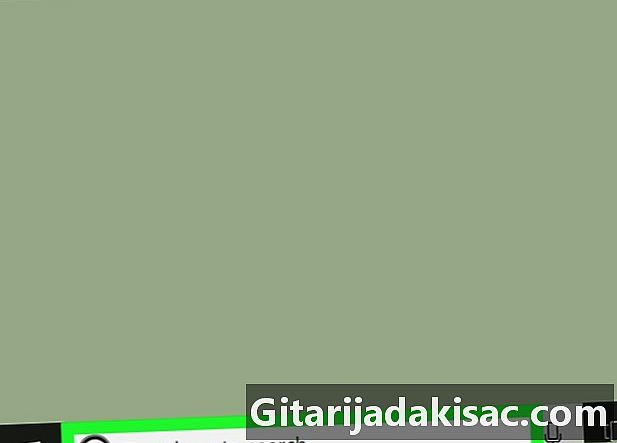
విండోస్ శోధన పట్టీని తెరవండి. ఇది ఇప్పటికే టాస్క్బార్లో ప్రదర్శించబడకపోతే, భూతద్దం లేదా ప్రాతినిధ్యం వహిస్తున్న ప్రక్కన ఉన్న వృత్తాన్ని సూచించే చిహ్నంపై క్లిక్ చేయండి
Windows. కీ కలయికను నొక్కడం ద్వారా మీరు అదే ఫలితాన్ని సాధిస్తారు విన్+S మీ కీబోర్డ్. -
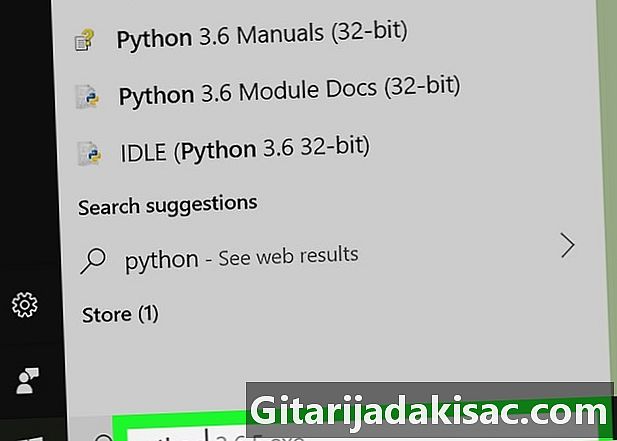
ఎంటర్ పైథాన్ శోధన పట్టీలో. మీ కీబోర్డ్లో మీరు టైప్ చేసిన వాటికి సంబంధించిన జాబితా శోధన ఫలితాల విండోలో కనిపిస్తుంది. -

ఎంపికపై క్లిక్ చేయండి పైథాన్ . మీరు పైథాన్ వ్యాఖ్యాత యొక్క ఇన్పుట్ను చూసే కమాండ్ కన్సోల్ యొక్క విండోను చూస్తారు. -
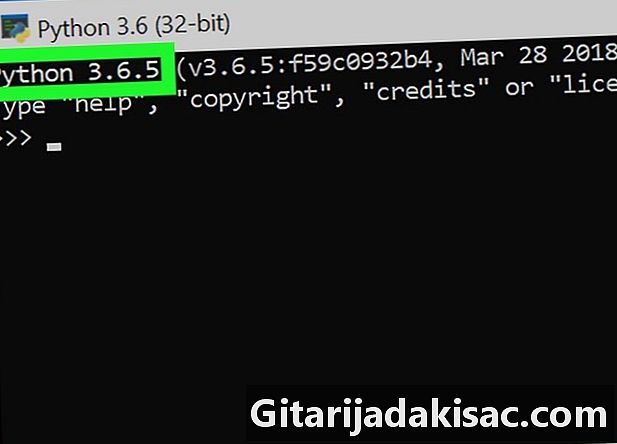
పైథాన్ సంస్కరణను గుర్తించండి. మీ కమాండ్ కన్సోల్ యొక్క ఎడమ ఎగువ భాగంలో ప్రదర్శించబడే మొదటి పంక్తిలో పైథాన్ వెర్షన్ నంబర్ను మీరు చదవగలరు. ఇది "పైథాన్" అనే పదం తర్వాత ప్రదర్శించబడుతుంది మరియు ఇది ఒకటి లేదా అంతకంటే ఎక్కువ అంకెలు కలిగిన మూడు సమూహాలలో చుక్కలతో వేరు చేయబడిందని మీరు చూస్తారు, ప్రతి ఒక్కటి వరుసగా గుర్తిస్తుంది ప్రధాన వెర్షన్ భాష, దాని చిన్న వెర్షన్ అప్పుడు అతని దిద్దుబాటు వేరియంట్. మీ పైథాన్ వెర్షన్ యొక్క ప్రదర్శన మాదిరిగానే ఉంటుంది పైథాన్ 3.6.5 లేదా పైథాన్ 2.7.15.
పార్ట్ 2 మాక్ పైథాన్ సంస్కరణను తనిఖీ చేయండి
-
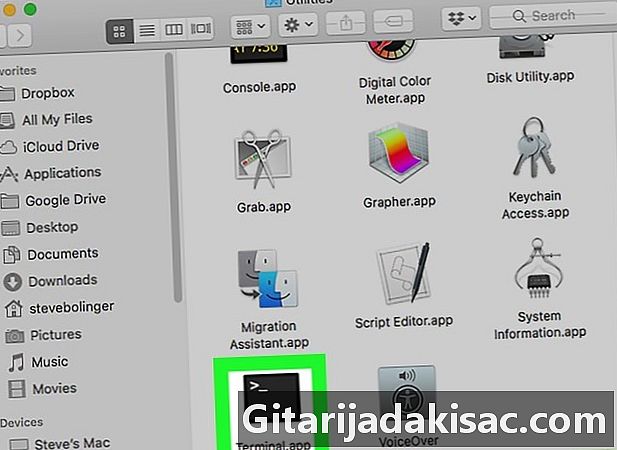
మీ Mac లో టెర్మినల్ విండోను తెరవండి. మీ కంప్యూటర్లోని అనువర్తనాల ఫోల్డర్ను తెరవండి ఫైండర్, యుటిలిటీస్ ఫోల్డర్పై డబుల్ క్లిక్ చేసి, ఆపై టెర్మినల్. -
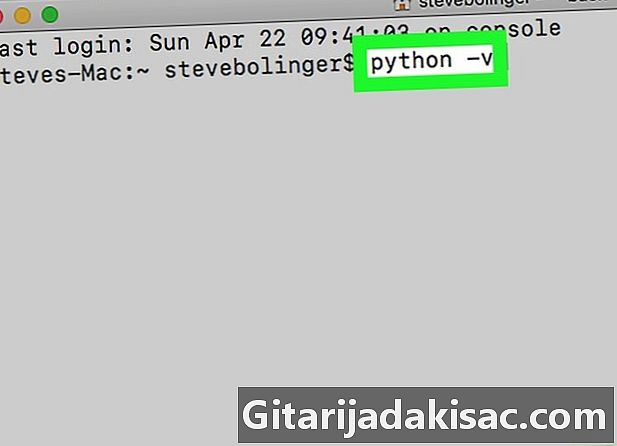
ఎంటర్ పైథాన్ -వి మీ టెర్మినల్లో. లేఖ గమనించండి V తప్పక ఉండాలి అప్పర్కేస్ మరియు గుర్తు ముందు -. మీరు ఎంటర్ చేయడం ద్వారా అదే ఫలితాన్ని పొందుతారు
పైథాన్ -వర్షన్, ఈసారి రెండు "-" సంకేతాలతో మరియు చిన్న అక్షరాలతో. -

కీని నొక్కండి ఎంట్రీ మీ కీబోర్డ్. మీ సిస్టమ్లో ఇన్స్టాల్ చేయబడిన పైథాన్ యొక్క సంస్కరణ సంఖ్య పదం తర్వాత ప్రదర్శించబడుతుంది పైథాన్. మీకు లభించే ప్రదర్శన కనిపిస్తుంది పైథాన్ 3.6.5.